在onenote中插入图片的方法
时间:2023-07-04 16:17:50作者:极光下载站人气:226
onenote可以进行新建快速笔记,当你在电脑上安装了onenote之后,我们可以通过该笔记本软件进行创建自己想要的内容,也可以在笔记本页面上进行图片的插入和编辑,而插入图片的话,我们可以直接通过从自己本地文件夹中进行插入图片即可,你可以将自己喜欢的图片插入到onenote中进行编辑,插入的图片可以设置为背景,也可以进行移动、放大或者缩小显示等设置,下方是关于如何使用onenote插入图片的具体操作方法,如果你需要的情况下可以看看方法教程,希望对大家有所帮助。
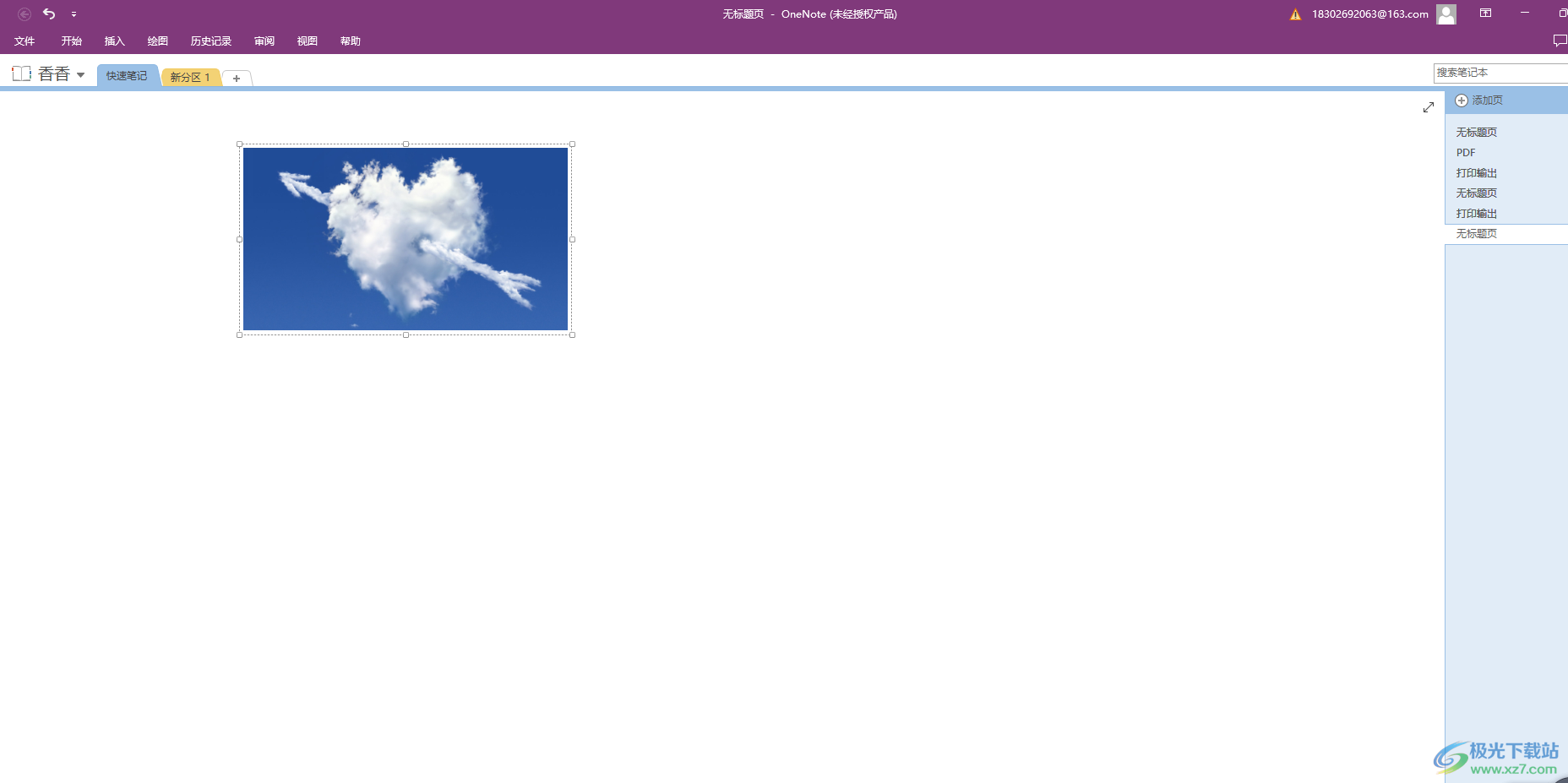
方法步骤
1.将onenote双击之后就会马上进入到onenote的编辑页面中,在页面的上方点击【插入】选项,然后在工具栏中找到【图片】。
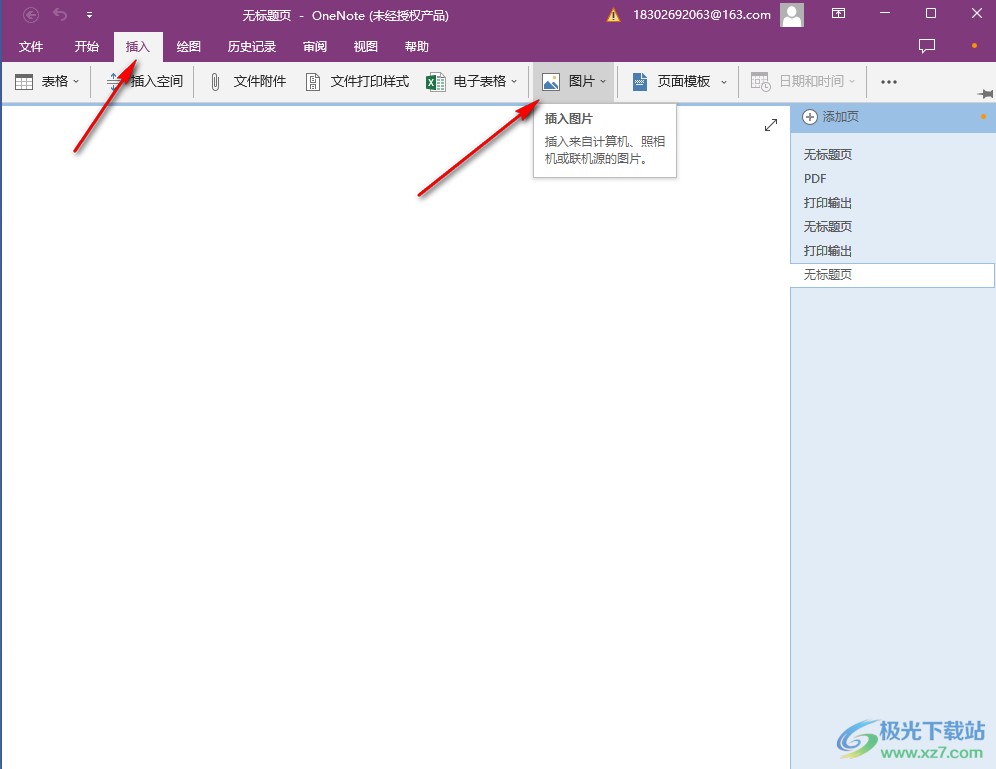
2.在【图片】的下拉选项中,将【来自文件】选项进行点击进入。
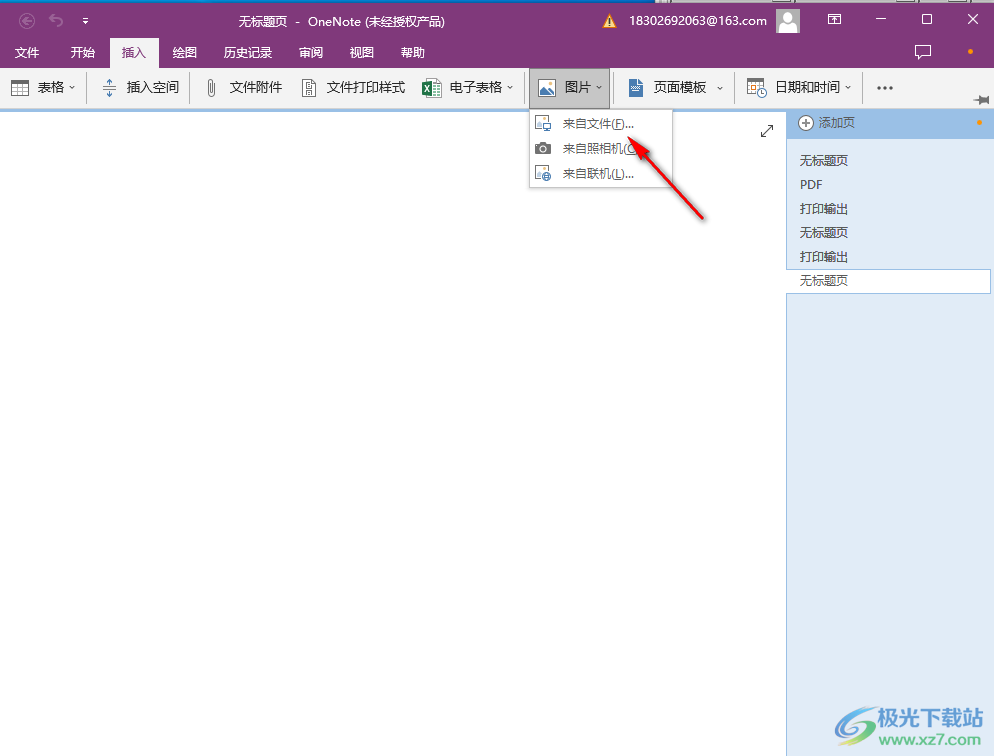
3.这时,在打开的本地文件夹页面中,选择自己想要添加的图片,之后点击【插入】按钮即可插入图片。

4.插入的图片就会显示在页面上,你可以用鼠标拉动图片的边框进行调节图片的大小显示。
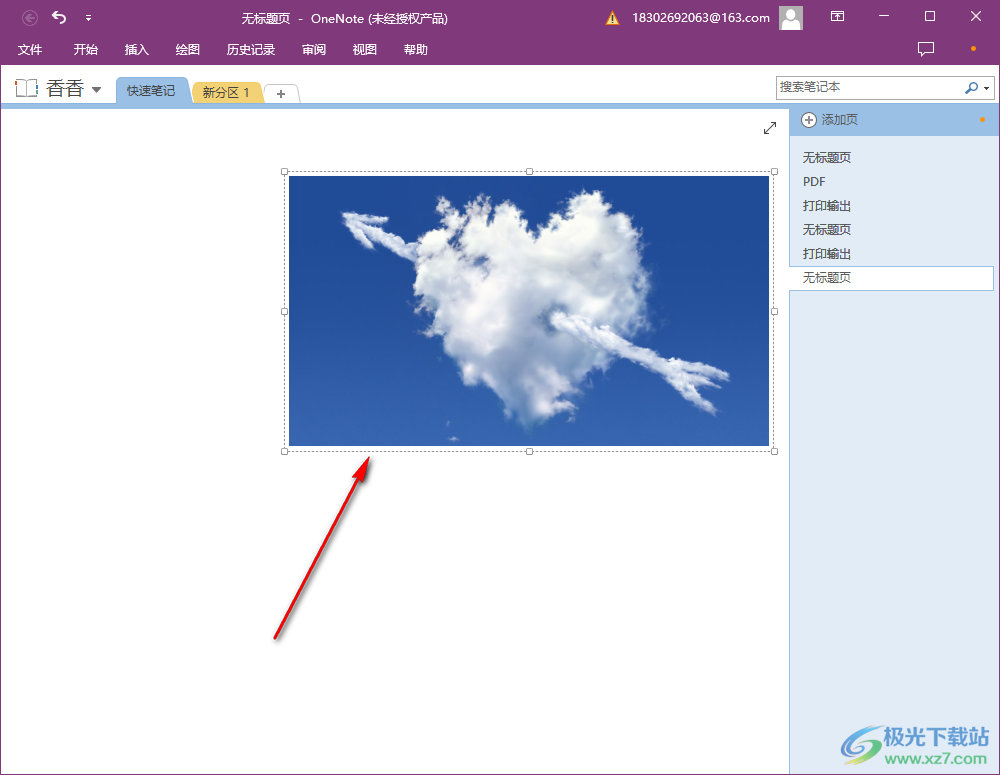
5.此外,你也可以将插入的图片进行右键点击,然后可以将【图片设置为背景】,也可以进行另存为等设置,如图所示。
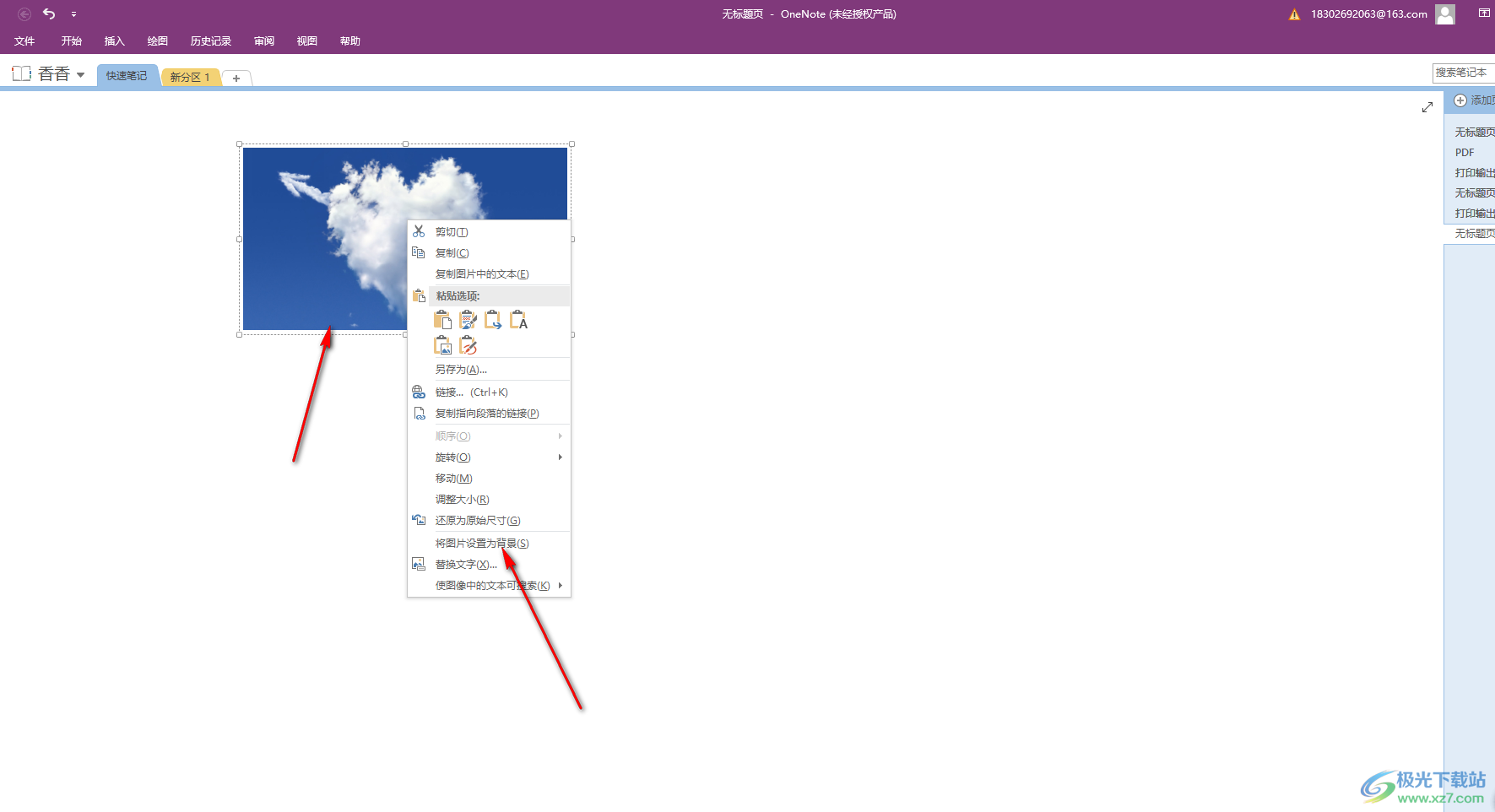
以上就是关于如何使用onenote插入图片到笔记本页面的具体操作方法,在onenote中,添加图片和编辑文字是非常频繁的,而通过上述方法进行插入图片是非常简单的,插入的图片可以进行移动或者添加链接等操作,感兴趣的话可以自己操作试试。
[download]270115[/download]
相关推荐
相关下载
热门阅览
- 1百度网盘分享密码暴力破解方法,怎么破解百度网盘加密链接
- 2keyshot6破解安装步骤-keyshot6破解安装教程
- 3apktool手机版使用教程-apktool使用方法
- 4mac版steam怎么设置中文 steam mac版设置中文教程
- 5抖音推荐怎么设置页面?抖音推荐界面重新设置教程
- 6电脑怎么开启VT 如何开启VT的详细教程!
- 7掌上英雄联盟怎么注销账号?掌上英雄联盟怎么退出登录
- 8rar文件怎么打开?如何打开rar格式文件
- 9掌上wegame怎么查别人战绩?掌上wegame怎么看别人英雄联盟战绩
- 10qq邮箱格式怎么写?qq邮箱格式是什么样的以及注册英文邮箱的方法
- 11怎么安装会声会影x7?会声会影x7安装教程
- 12Word文档中轻松实现两行对齐?word文档两行文字怎么对齐?
网友评论